Разработка мини-игр на языке программирования Visual Basic
Государственное автономное
образовательное учреждение
среднего профессионального
образования
Новосибирской области
"Татарский педагогический
колледж"
КУРСОВАЯ РАБОТА
По теме: Разработка мини-игр на языке
программированияVisual Basic
Выполнена студенткой
К.В. Пузанковой
Руководитель: преподаватель информатики и ИКТ
О.С. Пискунова
Работодатель (социальный партнер):
Заведующий кафедрой: Е.Г. Одинец
Татарск, 2014
Содержание
Введение
Глава.1 Многообразие мини-игр и возможности языка Visual basic 6.0
для их реализации
1.1 Понятие мини-игр и их классификация
1.2 Элементы управления мини-игры "Реверси"
Глава 2. Разработка прикладной программы "реверси"
2.1 Создание игрового интерфейса
2.2 Написание кода программы для кнопки Новая игра
2.3 Написание программного кода для игрового поля
Заключение
Список использованной литературы
Приложения
Введение
Написание курсовой работы, стало создание логической мини -
игры "Реверси" в среде программирования VisualBasic. При работе над ней
использовалась среда программирования VisualBasic.
Каждый человек с самого детства знает, что такое игра и какое
хорошее настроение она приносит. В детстве все наверняка играли в игрушки:
куклы, машинки и так далее. Каждый ребенок играя, познает что-то новое, чему-то
учится, он может отвлечься от повседневной рутины. Исследователи утверждают,
что самая главная польза от игры - это стремление достичь определенного
результата через игру. Именно с помощью такого стремления люди в древности
стремились к выживанию, проявляя всю свою ловкость и умелость. Именно позывы к
выживанию помогают человеку стремиться к победе.
Объект исследования - мини - игры.
Предмет исследования - язык программирования VisualBasic.
Целью данной работы является реализация создания мини - игр
на языке программирования VisualBasic.
Задачи:
- изучить и проанализировать литературу по
языку программирования VisualBasic;
- рассмотреть понятия и квалификаций
мини-игр;
- разработать программный код для мини-игры
"Реверси" на языке программирования VisualBasic;
Данная курсовая работа состоит из введения, двух глав и
заключения, списка использованной литературы. Во введении раскрывается
актуальность исследования, определены объект и предмет исследования, поставлена
цель и задачи. В первой главе раскрывается понятие мини-игры, ее классификации.
Описываются элементы, которые использовались для создания прикладной программы
"Реверси". Во второй главе подробно рассмотрен интерфейс программы,
ее функциональность, описаны фрагменты программного кода мини-игры. В
заключении обобщены результаты по теме курсовой работы и сделаны выводы.
язык программирование игровой интерфейс
Глава 1.
Многообразие мини-игр и возможности языка Visual basic 6.0 для их реализации
1.1 Понятие
мини-игр и их классификация
Мини игры - это развлечение для большого количества людей. В
последнее время они получают все большее развитие. Мини игра позволяет человеку
насладиться игровым процессом в отсутствие необходимого для обычных
компьютерных игр времени. Мини игры - это так называемые "игры на 5
минут". Многие из этих игр совсем не требуют установки на компьютер, а
остальные устанавливаются за считанные секунды и занимают мало места на жестком
диске, в отличие от обычных компьютерных игр, требующих достаточно длительной
установки большого количества места. Кроме того, мини игры не требуют от игрока
хорошего владения компьютером и имеют простые правила. В эти игры можно играть
как дома, так и на работе, поэтому их иногда еще называют офисными играми.
Существуют следующие виды мини игр:
аркады, в которых от игрока требуется меткость и быстрота
реакции. Также для аркад характерны различные системы бонусов, начисление очков
и постепенно открываемые новые элементы игры. К аркадным мини играм относятся
арканоиды (где есть конечная цель игры, например, спасти мир) и платформеры
(где игроку предстоит преодолевать различные препятствия - ямы, шипы, заборы и
т.п.);
игры-приключения (квесты, бродилки), в которых необходимо
разгадывать тайны и головоломки. Как правило, эти игры состоят из нескольких эпизодов,
в каждом из которых необходимо найти свою отгадку (предмет, решение различных
заданий). Без выполнения предыдущего задания игрок не может попасть на
следующий уровень;
логические мини игры, в которых необходимо разгадывать
головоломки. Для этого нужно задействовать собственную логику и стратегию,
последовательно решать определенные задачи, расшифровывать слова и т.д.;
шарики, или lines, в которых необходимо составлять в линию
шарики одного цвета для того, чтобы линия исчезла. Это довольно увлекательный
вид игр с различными бонусами и начислением очков. Как правило, каждый
следующий уровень сложнее предыдущего;
детские (мини игры для детей), в которых преобладает
мультяшная графика или главный герой - персонаж сказки;
игры - тамагочи, в которых необходимо заботиться о
виртуальном питомце. Как правило, эти игры привлекают к себе детскую аудиторию.
1.2 Элементы
управления мини-игры "Реверси"
Командная кнопка (CommandButton)
Кнопка используется для управления процессом: начало,
окончание, прерывание и т.д.
Основными свойствами являются имя, название, положение,
размеры, цвет, доступность, видимость.
Дополнительно можно указать следующие свойства:- определяет,
является данная кнопка активной по умолчанию или нет. Свойство имеет два
значения: True и False. По умолчанию - False. Если установлено значение True,
то фокус установлен на данной кнопке, то есть кнопка активна. Нажатие клавиши
Enter перехватывается и передается этой кнопке.- используется подобно
свойствуDefault. Оно обеспечивает перехват нажатия клавиши Esc и вызов события
Click для соответствующей кнопки. Например, если свойству Cancel кнопки cmdEnd
присвоить значение True, то при нажатии клавиши Esc будет выполнена программа,
записанная в обработчике события этой кнопки.- позволяет придать кнопке
трехмерный вид.- позволяет ввести текст, который отображается в подсказке,
появляющейся при зависании указателя мыши на элементе управления.
Надпись (Label)
Надпись предназначена для отображения текста, который
пользователь не может изменить с клавиатуры. Она обладает всеми перечисленными
выше общими свойствами. Дополнительно можно указать еще ряд свойств:- позволяет
отображать текст с рамкой или без рамки.- это свойство позволяет оформлять
шрифты, используя все возможности Windows.- автоматическое приведение ширины
объекта в соответствие с длиной текста. Если свойство AutoSize равно False и
длина вводимого текста больше ширины надписи, то текст усекается. Если свойство
AutoSize равно True, то размер объекта приводится в соответствие с длиной
текста. При этом значение свойства WordWrap должно быть равно False.-
автоматический перенос длинного текста на другую строку.
При установке значения этого свойства в True длинный текст
будет автоматически переноситься на новую строку независимо от значения
свойства AutoSize.
Текстовое поле (TextBox)
Текстовое поле является основным элементом управления,
предназначенным для ввода и вывода данных.
Основные свойства текстового поля совпадают с перечисленными
выше, но есть и особенные свойства:- аналог свойства Caption. Через это
свойство осуществляется, как правило, ввод данных в программу и вывод данных на
экран;- выравнивание текста. Имеет три значения: 0 - выравнивание
по левому краю, 1 - по правому краю, 2 - по центру;-
определяет максимальное число символов - По умолчанию 0, что означает
максимальное значение - 32 тысячи символов.- запрещает пользователям изменять
содержимое поля. Поле можно просматривать, но нельзя редактировать или удалять.
Однако, значение поля можно изменить программным путем.
Глава 2.
Разработка прикладной программы "реверси"
.1 Создание
игрового интерфейса
Интерфейс данной программы прост, как и действия, выполняемые
пользователями. Поле для игры представляет собой квадрат жёлтых шашек 8*8. Для
начала игры игроку необходимо нажать на кнопку Новая игра, а далее
нажимать на шашки поля так, чтобы шашки противника оказались
"зажаты". Для этого при нажатии шашки будут поочередно менять свой
цвет, либо на белый, либо на чёрный. В случае, когда игра закончена,
пользователю нужно снова нажать кнопку Новая игра, для начала новой
партии.
Одна из важнейших задач, которая стоит перед тем, кто хочет
создать при помощи MicrosoftVisualBasic любую программу, пусть
даже самую простейшую, это разработка интерфейса этой программы.
Используя панель инструментов, мы создаём следующий
интерфейс: (рис.1)
Выбрав элемент CommandButton (Командная Кнопка), мы создаём на нашей форме 64
идентичных, ничем не отличающихся друг от друга кнопки, которые будут играть
роль шашек, заполнение которых своим цветом и является целью игры. Все эти
кнопки имеют одинаковое имя - Command1. Их цвет (параметр BackColor) жёлтый. Важно также
отметить, что на кнопках ничего не написано (параметр Caption не заполнен). Кнопки
имеют форму квадратов, т.е. параметры Width (ширина) и Height (высота) имеют
одинаковые значения, в нашем случае эти значения равны 495.
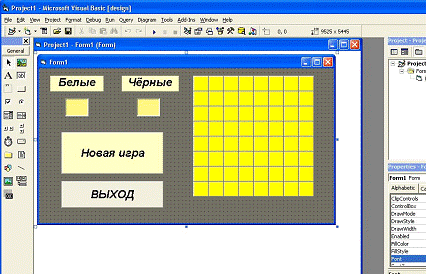
Рис. 1 Создание интерфейса программы
Помимо этих 64 кнопок, на форме мы располагаем кнопку для
начала игры, её параметры следующие: имя - ComNew, она светлого жёлтого
цвета (BackColor), в отличие от тех 64 кнопок, на этой есть надпись (Caption) - Новая игра, т.е. из
названия следует, что после нажатия на эту кнопку начнётся новая игра, ширина (Width) и высота (Height) на этот раз отличаются
по своим значениям, т.к. кнопка имеет прямоугольную форму.
Затем, при помощи элемента Label, мы создаём две надписи,
и располагаем их над окошками где будут выводиться очки играющих (см. выше),
эти две надписи создаются для удобства пользователя, чтобы было видно какое из
окон отображает количество чёрных шашек, а какое количество белых. Надписи
имеют параметры: Имена - Label1 и Label2, на одной из них написано "Белые”, а на
второй "Чёрные”, т.е. параметры Caption заполняются соответствующим образом. Параметры
текста (параметр Font) этих названий имеют следующий вид: Шрифт - Arial,
начертание - жирный курсив, размер шрифта - 18. Текст на надписях расположен в
центре (параметр Alignment).
Напоследок создаётся кнопка выполняющая операцию выхода из
игры. Имя - ComEnd, надпись (Caption) - ВЫХОД.
2.2 Написание
кода программы для кнопки Новая игра
Создание программного кода является основным этапом в
создании любой программы.
Код представляет собой алгоритм, на основе которого будет
действовать программа.
Одна из самых важнейших частей программного кода связана с
кнопкой Новая игра (ComNew), (рис.2) при её нажатии выполняются следующий действия:
Во-первых, стираются все "окрашенные” шашки на игровом поле:
Col = vbBlackIndex = 0 To 63. Item (Index).
BackColor = vbYellow. Item (Index). Enabled = True
NextIndex
Эти строчки означают, что поступает команда для всех этих
кнопок поменять цвет на жёлтый.
Однако это не все операции, которые происходят при нажатии на
кнопку Новая игра, также происходит окраска 4 шашек, расположенных в центре
поля (это 27-ая, 28-ая, 35-ая и 36-ые шашки), две из шашек становятся чёрными,
а две других белыми:
Command1. Item (27). BackColor = vbWhite.
Item (28). BackColor = vbBlack. Item (35). BackColor = vbBlack. Item (36). BackColor
= vbWhite. Item (27). Enabled = False. Item (28). Enabled = False. Item (35).
Enabled = False. Item (36). Enabled = False
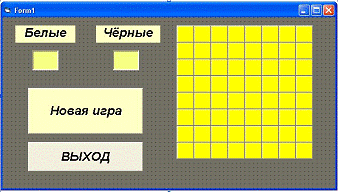
Рис. 2 До нажатия клавиши Новая игра
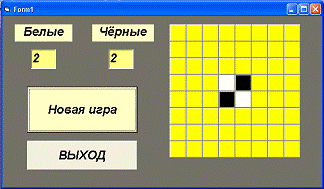
Рис. 3 После нажатия
Эта операция необходима для того, чтобы играющие вначале были
в равных условиях, и у каждого уже было какое-то кол-во шашек на поле.
В состав кода для этой кнопки входят также следующие действия
- во-первых, задаётся цвет первого хода, тут нужно обратить внимание на то, что
этот цвет "ходит первым” после нажатия кнопки Новая игра, (рис.3) а не
после появления 4 уже покрашенных шашек.
Во-вторых, в текстовые окна (TextBox) вводятся исходные
данные, они равны 2, так как после нажатия на кнопку Новая игра, у каждого из
играющего находиться по две, уже окрашенных шашки:
Text1. Text = 2. Text = 2
На этом заканчивается написание кода для кнопки Новая Игра.
2.3 Написание
программного кода для игрового поля
Часть программного кода, касающегося самого игрового поля,
является самой главной.
В первую очередь мы задаём 6 переменных, одна из них
(переменная Col, которая будет относиться к цвету) имеет тип String, это стартовый тип,
предназначенный для описания символов и строк символов.
Другие 5 переменных (Down,Right, Vert, Gor, A, необходимые для
вычислений) имеют тип Integer, предназначенный для хранения целых чисел, а
также чисел со знаком.
Dim Col As StringDown, Right, Vert, Gor, A
As Integer
Теперь для массива управления 64 шашек (Command1) пишется операция,
которая выбирает цвет следующего хода, в зависимости от того какой цвет ходил в
прошлый раз, как раз тут используется переменная Col.
Затем создаётся процедура, которая выполняет такую функцию:
после нажатия на шашку, она окрашивается в тот цвет, который сейчас активен
(т.е. чей сейчас ход).
Одновременно с этим задаётся команда, что такая шашка уже не
может быть нажата игроками ещё раз, то есть её свойство Enabled становится False.
If Col = vbBlack Then= vbWhite= vbBlackIf.
Item (Index). BackColor = Col. Item (Index). Enabled = False
Следующий шаг в написание алгоритма для этих кнопок это -
вычисление по формулам координат шашек по вертикальной и горизонтальной осям.
Происходит это по следующим формулам:
Vert = Index \ 8 + 1
Gor = 9 - (7 * Vert - (Index - Vert))
Down = 8 - Vert= 8 - Gor= 0 = 0
На этом же шаге для некоторых переменных, которые будут позже
использованы в дальнейших операциях, задаются исходные значения. Так переменным
Down, Right, являющимися пределами
максимально изменения параметра A во многих следующих циклах кода, задаются значения 8 - Vert
и 8 - Gor соответственно. Также переменным White и Black задаются нулевые
значения, что необходимо для дальнейшего корректного подсчета количества очков,
полученных игроками в ходе игры.
Далее пишутся логические выражения, обеспечивающие смену
цвета шашек, при выигрышном ходе игрока, то есть таком, при котором происходит
двустороннее "окружение" шашек противника шашками своего цвета.
Происходит это за счет использования циклического алгоритма For с шагом Step равным (-1) для
переменной A.
Например:
For A = Down To 1 Step - 1
…A
Внутрь это циклического алгоритма вкладывается
разветвляющийся алгоритм, реализованный с помощью неполной команды ветвления с
проверкой цвета фона необходимой клавиши, определяемой математическим
выражением с параметром A.
Например:
If Command1. Item (Index - 7 * A). BackColor =
Col Then
…
В тело этого алгоритма вложена ещё одна неполная команда
ветвления аналогичного вида, проверяющая свойство Enabled выбираемой при помощи
математического выражения с параметром A кнопки, например:
If Command1. Item (Index - 7 * (A - 1)). Enabled
= False Then. Item (Index - 7 * (A - 1)). BackColor = Col
Таким образом в совокупности они выглядят следующим образом
(примерный вариант):
For A = Vert - 1 To 1 Step - 1Command1. Item
(Index - 7 * A). BackColor = Col ThenCommand1. Item (Index - 7 * (A - 1)).
Enabled = False Then. Item (Index - 7 * (A - 1)). BackColor = ColIfIfA
Вышеприведенный цикл последовательно производит следующие
логические операции:
шаг: задает численное значение переменной A;
шаг: проверяет цвет фона, выбираемой согласно параметру A, шашки и при его
совпадении со значением переменной Col, переходит к проверке следующего условия, то
есть шагу 3, а в обратном случае возвращается к шагу 1; (рис.4)
шаг: проверяет, была ли нажата ранее кнопка, определяющаяся
выражением с параметром A, если условие выполняется, то данная шашка закрашивается
цветом, определяющимся переменной Col, в обратном случае возвращается на шаг 1.
(рис.5)
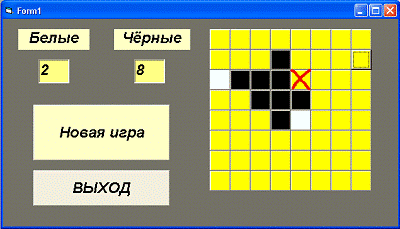
Рис.4 До нажатия помеченной кнопки
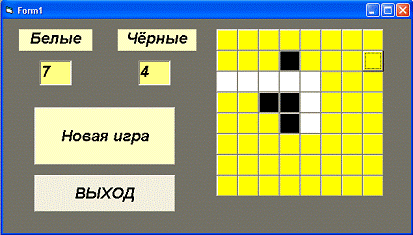
Рис. 5 После нажатия пользователем кнопки
Циклов таких было использовано 8, связанно это с
направлениями изменения определяющего параметра A:
For A = Down To 1 Step - 1Command1. Item
(Index + 8 * A). BackColor = Col ThenCommand1. Item (Index + 8 * (A - 1)).
Enabled = False Then. Item (Index + 8 * (A - 1)). BackColor = ColIfIfAA = Vert
- 1 To 1 Step - 1Command1. Item (Index - 8 * A). BackColor = Col ThenCommand1.
Item (Index - 8 * (A - 1)). Enabled = False Then. Item (Index - 8 * (A - 1)).
BackColor = ColIfIfAA = Right To 1 Step - 1Command1. Item (Index + A).
BackColor = Col ThenCommand1. Item (Index + A - 1). Enabled = False Then. Item
(Index + A - 1). BackColor = ColIfIfAA = Gor - 1 To 1 Step - 1Command1. Item
(Index - A). BackColor = Col ThenCommand1. Item (Index - A + 1). Enabled =
False Then. Item (Index - A + 1). BackColor = ColIfIfAA = Down To 1 Step -
1Command1. Item (Index + 7 * A). BackColor = Col ThenCommand1. Item (Index + 7
* (A - 1)). Enabled = False Then. Item (Index + 7 * (A - 1)). BackColor =
ColIfIfAA = Vert - 1 To 1 Step - 1Command1. Item (Index - 7 * A). BackColor =
Col ThenCommand1. Item (Index - 7 * (A - 1)). Enabled = False Then. Item (Index
- 7 * (A - 1)). BackColor = ColIfIfAA = Down - 1 To 1 Step - 1Command1. Item
(Index + 9 * A). BackColor = Col ThenCommand1. Item (Index + 9 * (A - 1)).
Enabled = False Then. Item (Index + 9 * (A - 1)). BackColor = ColIfIfAA = Vert
- 2 To 1 Step - 1Command1. Item (Index - 9 * A). BackColor = Col ThenCommand1.
Item (Index - 9 * (A - 1)). Enabled = False Then. Item (Index - 9 * (A - 1)).
BackColor = ColIfIfA
После это происходит процесс подсчета очков обоих игроков.
Для этого вводится циклический алгоритм
ForIndex = 0 To 63
NextIndex
Внутри которого происходит проверка цветов шашек при помощи
команды выбора Select, где предположением служит Command1. Item (Index). BackColor, то
есть цвет фона шашки. В соответствии со значениями этого предположения
изменяются переменные White и Black, значения которых выводятся в элементы Text1 и
Text2.
For Index = 0 To 63Case Command1. Item
(Index). BackColorIs = vbWhite= White + 1Is = vbBlack= Black + 1Select. Text =
White. Text = Black
После этого в аналогичном цикле происходит подсчет количества
уже нажатых кнопок, достигается это путем вложения в тело цикла неполной
команды ветвления с проверкой условия о нажатии кнопки.
A = 0Index = 0 To 63Command1. Item
(Index). Enabled = False Then= A + 1IfIndex
If A = 64 Then
приглашение = "Игра закончена. Начните
снова!"
сообщение = "Белые выиграли!"
ElseWhite < Black Then
сообщение = "Чёрныевыиграли!"
сообщение = "Ничья! ”IfIf сообщение, vbExclamation, приглашение
Последнее описываемое событие - нажатие на кнопку ВЫХОД.
Самыйпростойалгоритм
Sub ComEnd_Click ()
EndSub
На этом разработка кода программы завершена и программа игры
Реверси готова к использованию.
Заключение
Мини-игры прочно вошли в нашу жизнь, многие заядлые игроки
вступают в фан-клубы, скачивают картинки для рабочего стола с изображениями
любимых героев компьютерных мини-игр или устраивают турниры. Психологи двояко
относятся к компьютерным мини-играм. С одной стороны, мини-игра помогает снять
стресс, найти выход из затруднительной ситуации, развивает пространственное
мышление, логику и чувство ответственности. С другой же стороны, и рабом
монитора становиться не стоит. Лучше всего придерживаться так называемой
золотой середины - играть в разнообразные игры по мере необходимости, но не
забывать и о повседневных делах или обязанностях.
Жанров компьютерных мини-игр довольно много, поэтому любой
может найти мини-игру по вкусу. Сейчас сложно найти человека, который умеет
обращаться с компьютером, но ни разу не играл - даже ярые критики подобных
развлечений хоть раз, да пробовали играть. В спокойной домашней обстановке
можно сыграть в любую мини-игру без опасений критики или непонимания со стороны
окружающих. И ребенок, и пенсионер может найти подходящее развлечение из тысяч
вариантов - это может быть логическая или аркадная мини-игра, спортивные
соревнования или гонки, фентези или стратегия.
Создать мини-игру можно как на языке программирования, так и
на специальных конструкторах, которые не требуют знания специальных языков.
Существует большое разнообразие языков для программирования мини-игр, такие как
Delphi, Java,VisualBasic.net,VisualBasic 6.0 и так далее. Нами было рассмотрено программирование
мини-игры "Реверси" на языке VisualBasic 6.0
Создание программы в среде программирования VisualBasic 6.0 можно разделить на 2
основных этапа:
) создание интерфейса
2) написание программного кода
Именно возможность создания и просмотра интерфейса программы
в режиме проектирования и является отличительной чертой среды VisualBasic, как графической, делающей
её гибкой и приемлемой для решения разнообразных задач, в том числе и для
создания игр, что было рассмотрено нами на примере создания игры
"Реверси".
Список
использованной литературы
1. Балена
Ф., Димауро Д. Современная практика программирования на MicrosoftVisualBasic и
Visual C#. Изд-во: Русская Редакция, 2012, стр.640.
2. Гарбер
Г.З. Основы программирования на VisualBasic и VBA. Изд-во: Солон-Пресс, 2012,
стр. 192.
. Ивьен
Б., Берес Д. VisualBasic.net. Библия пользователя. Изд-во: Вильямс, 2012,
стр.1024.
. Климов
А. Занимательное программирование на VisualBasic.net. Изд-во: БХВ-Петербург,
2012, стр.528.
. КрейгД.К., УэббД. Microsoft Visual Basic. Мастерская разработчика. Изд-во:
Русская редакция, 2010, стр.720.
. ЛукинС.Н.
Visual Basic. Самоучитель для начинающих. Изд-во: Диалог-МИФИ,
2012, стр.544.
. Лукин
С.Н. Понятно о Visual Basic.net. Самоучитель. Изд-во: Диалог-МИФИ, 2011,
стр.736.
. Макдональд
М. MicrosoftVisualBasic.net: рецепты программирования. Изд-во: Русская
Редакция, 2004, стр.688.
. Симонович
С., Евсеев Г. Занимательное программирование. Изд-во: АСТ-Пресс, Инфорком -
Пресс, 2011, стр.320.
. Слепцова
Л.Д. Программирование на VBA. Изд-во: Диалектика, Вильямс, 2010,
стр.432.
. Трусов
М.А. VisualBasic.net. Создание графических объектов и основы программирования.
Изд-во: НТ Пресс, 2011, стр.160.
. Уокенбах
Д. Профессиональное программирование на VBA. Изд-во: Вильямс, 2011, стр.800.
. Штайнер
Г. VisualBasic. Изд-во: Лаборатория Базовых Знаний, 2010, стр.784.
Приложения
Приложение 1.
Dim Col As StringDown, Right, Vert, Gor, A As
IntegerSub ComNew_Click ()= vbBlackIndex = 0 To 63. Item (Index). BackColor =
vbYellow. Item (Index). Enabled = TrueIndex. Item (27). BackColor = vbWhite.
Item (28). BackColor = vbBlack. Item (35). BackColor = vbBlack. Item (36).
BackColor = vbWhite. Item (27). Enabled = False. Item (28). Enabled = False.
Item (35). Enabled = False. Item (36). Enabled = False. Text = 2. Text =
2SubSub Command1_Click (Index As Integer)Col = vbBlack Then= vbWhite=
vbBlackIf. Item (Index). BackColor = Col. Item (Index). Enabled = False= Index
\ 8 + 1= 9 - (7 * Vert - (Index - Vert))= 8 - Vert= 8 - Gor= 0= 0A = Down To 1
Step - 1Command1. Item (Index + 8 * A). BackColor = Col ThenCommand1. Item
(Index + 8 * (A - 1)). Enabled = False Then. Item (Index + 8 * (A - 1)).
BackColor = ColIfIfAA = Vert - 1 To 1 Step - 1Command1. Item (Index - 8 * A).
BackColor = Col ThenCommand1. Item (Index - 8 * (A - 1)). Enabled = False Then.
Item (Index - 8 * (A - 1)). BackColor = ColIfIfAA = Right To 1 Step -
1Command1. Item (Index + A). BackColor = Col Then If Command1. Item (Index + A
- 1). Enabled = False Then. Item (Index + A - 1). BackColor = ColIfIfAA = Gor -
1 To 1 Step - 1Command1. Item (Index - A). BackColor = Col ThenCommand1. Item
(Index - A + 1). Enabled = False Then. Item (Index - A + 1). BackColor =
ColIfIfAA = Down To 1 Step - 1Command1. Item (Index + 7 * A). BackColor = Col
ThenCommand1. Item (Index + 7 * (A - 1)). Enabled = False Then. Item (Index + 7
* (A - 1)). BackColor = ColIfIfAA = Vert - 1 To 1 Step - 1Command1. Item (Index
- 7 * A). BackColor = Col ThenCommand1. Item (Index - 7 * (A - 1)). Enabled =
False Then. Item (Index - 7 * (A - 1)). BackColor = ColIfIfAA = Down - 1 To 1
Step - 1Command1. Item (Index + 9 * A). BackColor = Col ThenCommand1. Item
(Index + 9 * (A - 1)). Enabled = False Then. Item (Index + 9 * (A - 1)).
BackColor = ColIfIfAA = Vert - 2 To 1 Step - 1Command1. Item (Index - 9 * A).
BackColor = Col ThenCommand1. Item (Index - 9 * (A - 1)). Enabled = False Then.
Item (Index - 9 * (A - 1)). BackColor = ColIfIfAIndex = 0 To 63Case Command1.
Item (Index). BackColorIs = vbWhite= White + 1Is = vbBlack= Black + 1Select.
Text = White. Text = BlackIndex= 0Index = 0 To 63Command1. Item (Index).
Enabled = False Then= A + 1IfIndex = 64 Then
приглашение = "Игра закончена. Начните снова!"
IfWhite>BlackThen
сообщение = "Белые выиграли!"
ElseWhite < Black Then
сообщение = "Чёрныевыиграли!"
сообщение = "Ничья!"IfIfсообщение,
vbExclamation, приглашениеIfSubSub ComEnd_Click ()Sub